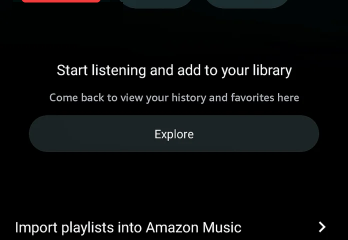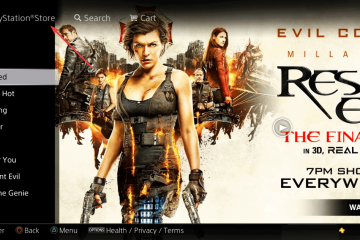สารบัญ:
คุณอาจสงสัยว่าจะปิดหรือเปิดใช้งาน JavaScript บน Chrome, Firefox, Microsoft Edge หรือ Opera ได้อย่างไร วันนี้เราจะแสดงให้คุณเห็น แต่ก่อนอื่น มาดูกันก่อนว่าคุณจำเป็นต้อง:
JavaScript คืออะไร และฉันจำเป็นต้องใช้หรือไม่
JavaScript เป็นภาษาการเขียนโปรแกรมที่ได้รับความนิยมมากที่สุดในโลก โดยทั่วไปจะใช้เพื่อส่งภาพเคลื่อนไหว คุณสมบัติ และการโต้ตอบไปยังเว็บไซต์ มันเป็นภาษาโปรแกรมเดียวที่มีอยู่ในเบราว์เซอร์ของคุณและมีบทบาทพื้นฐานในเว็บไซต์หลายแห่ง
เหตุใดจึงปิดใช้งาน JavaScript
เหตุใดจึงปิดใช้งาน JavaScript หากจำเป็นในเว็บไซต์สมัยใหม่ ความจริงก็คือมีความกังวลเพิ่มมากขึ้นเกี่ยวกับประเภทของสิ่งที่ JavaScript ถูกใช้ เช่นเดียวกับช่องค้นหา ความคิดเห็น และคุณสมบัติอื่นๆ ไซต์มักถูกใช้เพื่อแสดง จัดเก็บคุกกี้ และติดตามคุณทั่วทั้งเว็บ JavaScript ยังอาจก่อให้เกิดความเสี่ยงด้านความปลอดภัยหากคุณเยี่ยมชมเว็บไซต์ที่เป็นอันตรายเช่นที่เคยใช้เพื่อแทรกโค้ดที่เป็นอันตรายที่ส่งผลต่อคอมพิวเตอร์ของคุณ
ท้ายที่สุดแล้ว ขึ้นอยู่กับสิ่งที่คุณให้คุณค่า บางทีคุณอาจมีตัวบล็อกโฆษณา/ตัวติดตามอยู่แล้วและหลีกเลี่ยงไซต์ที่เป็นอันตราย หรือบางทีคุณอาจยินดีให้การจัดรูปแบบและฟีเจอร์ของเว็บไซต์มีลักษณะแปลกๆ เล็กน้อยเพื่อเพิ่มความเป็นส่วนตัว
ไม่ว่าคุณจะตัดสินใจอย่างไร บทช่วยสอนนี้น่าจะเหมาะกับคุณ ต่อไปนี้เป็นวิธีปิดใช้งานหรือเปิดใช้งาน JavaScript ใน Chrome, Firefox และเบราว์เซอร์หลักอื่นๆ:
วิธีเปิดใช้งานหรือปิดใช้งาน JavaScript ใน Google Chrome
Google Chrome อนุญาต ผู้ใช้สามารถจัดการการตั้งค่า JavaScript ได้อย่างง่ายดาย โดยมีตัวเลือกในการเปิดหรือปิดใช้งาน JavaScript ทั่วโลกหรือสำหรับบางไซต์ ความยืดหยุ่นนี้ช่วยปรับปรุงความปลอดภัย ความเป็นส่วนตัว และประสบการณ์ผู้ใช้
ตัวเลือกที่ 1: การใช้การตั้งค่า JavaScript
เข้าถึงการตั้งค่า JavaScript โดยตรงผ่านแถบที่อยู่
วางสิ่งต่อไปนี้ลงในแถบที่อยู่ของคุณ:
chrome://settings/content/javascript
ที่นี่ คุณสามารถเปิดหรือปิดใช้งาน JavaScript สำหรับทุกเว็บไซต์ได้ อ่านด้านล่างเพื่อดูว่าคุณมีตัวเลือกใดบ้าง
หรือ: เข้าถึงการตั้งค่า Chrome
นำทางไปยังการตั้งค่าของ Chrome โดยคลิกที่จุดสามจุด ที่มุมขวาบนและเลือก “การตั้งค่า”.
นำทางไปยังการตั้งค่าไซต์
ภายใน “ความเป็นส่วนตัวและความปลอดภัย“คลิกที่ “การตั้งค่าไซต์” เพื่อปรับการอนุญาตสำหรับทุกไซต์
เปิดการตั้งค่า JavaScript
ค้นหาและคลิกที่ ส่วน “JavaScript” เพื่อจัดการการตั้งค่า JavaScript
ปรับสิทธิ์ JavaScript
เปิดหรือปิดใช้งาน JavaScript สำหรับไซต์ทั้งหมดจากหน้านี้ สำหรับการตั้งค่าไซต์เฉพาะ ให้ดำเนินการขั้นตอนต่อไป
ปรับแต่งการตั้งค่า JavaScript สำหรับเว็บไซต์เฉพาะ
เพิ่มเว็บไซต์ในส่วน “ไม่ได้รับอนุญาตให้ใช้ Javascript” หรือ รายการ”ได้รับอนุญาตให้ใช้ Javascript” ตามความต้องการของคุณ
เพิ่มเว็บไซต์ลงในรายการ
ป้อน URL ของเว็บไซต์ที่ต้องการ และคลิก “เพิ่ม” เพื่อปรับแต่งการตั้งค่า JavaScript
ยืนยันเว็บไซต์ในรายการ
ตรวจสอบให้แน่ใจว่าเว็บไซต์ของคุณอยู่ในรายการอย่างถูกต้องด้วยการตั้งค่า JavaScript ที่ต้องการ ใช้
ตัวเลือก 2: ปิดการใช้งาน JavaScript ชั่วคราวด้วย Chrome เครื่องมือสำหรับการพัฒนา
วิธีนี้เหมาะสำหรับการทดสอบและไม่ถาวร จะรีเซ็ตหลังจากปิดเครื่องมือ dev
JavaScript ชั่วคราวปิดการใช้งานด้วย Chrome Dev Tools
คลิกขวาที่หน้าเว็บที่เปิดอยู่ที่คุณต้องการโหลด โดยไม่ต้องใช้ Javascript และเลือก “ตรวจสอบ“.
แสดง JavaScript Profiler
กด “Ctrl + Shift + P”, ค้นหา “แสดง JavaScript Profiler“ และเลือกเพื่อปิดการใช้งาน JavaScript ชั่วคราว
ปิดการใช้งาน JavaScript
ประเภท JavaScript ในแถบค้นหาแล้วคลิก “[Debugger] ปิดการใช้งาน JavaScript“.
กด Enter เพื่อเรียกใช้คำสั่งปิดการใช้งาน JavaScript ขณะนี้ JavaScript ถูกปิดใช้งานสำหรับเพจแล้ว
ยืนยันว่า JavaScript ถูกปิดใช้งาน
วางเมาส์เหนือสามเหลี่ยมคำเตือนใน “แหล่งที่มา“แท็บเพื่อยืนยันว่า JavaScript ถูกปิดใช้งานสำหรับไซต์
วิธีเปิดใช้งานหรือปิดใช้งาน JavaScript ในMicrosoft Edge
Microsoft Edge, โดยใช้ Chromium ซึ่งมีแนวทางเดียวกันกับ Google Chrome ในการจัดการการตั้งค่า JavaScript ผู้ใช้สามารถเปิดหรือปิดใช้งาน JavaScript ได้อย่างง่ายดาย ปรับปรุงประสบการณ์การท่องเว็บตามการตั้งค่าส่วนบุคคลหรือความปลอดภัย
ตัวเลือกที่ 1: การใช้ การตั้งค่า JavaScript
เปิดการตั้งค่า JavaScript ผ่าน URL
เข้าถึงการตั้งค่า JavaScript อย่างรวดเร็วโดยป้อน edge://settings/content/javascript ในแถบที่อยู่ของ Edge สลับเปิดหรือปิด JavaScript ตามต้องการ
หรือ: เข้าถึงการตั้งค่าด้วยตนเอง
หากวิธีการลิงก์โดยตรงล้มเหลว ให้ไปที่การตั้งค่าของ Edge ผ่านจุดสามจุดที่มุมขวาบน มุมและเลือก “การตั้งค่า”.
เปิดคุกกี้และการอนุญาตไซต์
คลิกที่ “คุกกี้และการอนุญาตไซต์” ในเมนูการตั้งค่าเพื่อจัดการสิทธิ์เฉพาะไซต์
เปิดการตั้งค่า JavaScript
เปิดหรือปิด JavaScript
สลับเปิดหรือปิด JavaScript สำหรับทุกเว็บไซต์โดยคลิกที่”JavaScript”คุณยังสามารถเปลี่ยนการตั้งค่าสำหรับแต่ละเว็บไซต์ได้โดยการเพิ่มลงในบล็อกหรืออนุญาตรายการ
ตัวเลือก 2: ปิดการใช้งาน JavaScript ชั่วคราวผ่าน Edge Developer Console
เป็น ใน Chrome สิ่งนี้จะทำงานได้ชั่วคราวสำหรับหน้าเว็บบางหน้าเท่านั้นและมีไว้เพื่อการทดสอบเป็นหลัก
แผงควบคุมสำหรับนักพัฒนาซอฟต์แวร์ Open Edge เนื่องจากเป็นหนึ่งในเบราว์เซอร์ไม่กี่ตัวที่ไม่ใช้โครเมียม กระบวนการเปิดหรือปิดใช้งาน JavaScript ใน Firefox จะแตกต่างออกไปเล็กน้อย เปิดการตั้งค่าขั้นสูงของ Firefox ปิดการใช้งานหรือเปิดใช้งาน JavaScript ในเบราว์เซอร์ Opera นั้นตรงไปตรงมาและคล้ายคลึงกับขั้นตอนที่คล้ายกันใน Chrome และ Microsoft Edge: เข้าถึงแผงการตั้งค่า Opera การปิดใช้งาน JavaScript อาจได้รับแรงบันดาลใจจากความต้องการประสบการณ์การท่องเว็บที่ปลอดภัยและเป็นส่วนตัวมากขึ้น เว็บไซต์สามารถใช้ JavaScript เพื่อติดตามกิจกรรมของผู้ใช้ทั่วทั้งเว็บ และการปิดใช้งานสามารถลดความเสี่ยงที่เกี่ยวข้องกับสคริปต์ที่เป็นอันตรายได้ อย่างไรก็ตาม สิ่งสำคัญที่ควรทราบคือแม้ว่าการปิดใช้งาน JavaScript จะช่วยเพิ่มความเป็นส่วนตัวและความปลอดภัย แต่ก็อาจจำกัดฟังก์ชันการทำงานของเว็บไซต์จำนวนมากอย่างมาก ทำให้มีการโต้ตอบน้อยลงหรือใช้งานไม่ได้ การปิดใช้งาน JavaScript อาจส่งผลกระทบอย่างมากต่อประสบการณ์การท่องเว็บของคุณ เนื่องจากมีบทบาทสำคัญในการทำให้หน้าเว็บเคลื่อนไหว โหลดเนื้อหาใหม่โดยไม่จำเป็นต้องรีเฟรช และเปิดใช้งานคุณสมบัติเชิงโต้ตอบ หากไม่มี JavaScript เว็บแอปพลิเคชันและบริการสมัยใหม่จำนวนมาก รวมถึงแพลตฟอร์มวิดีโอ ไซต์โซเชียลมีเดีย และแม้แต่รูปแบบพื้นฐานบางอย่าง จะไม่ทำงานตามที่ตั้งใจไว้ ผู้ใช้ควรชั่งน้ำหนักข้อดีของการรักษาความปลอดภัยและความเป็นส่วนตัวที่เพิ่มขึ้นเทียบกับประสบการณ์การใช้งานเว็บที่ลดลง ใน Google Chrome คลิกจุดสามจุดที่มุมขวาบนแล้วไปที่ “การตั้งค่า“> “ความเป็นส่วนตัวและความปลอดภัย“> “คุกกี้และข้อมูลไซต์อื่นๆ“หรือ “ล้างข้อมูลการท่องเว็บ“ จากที่นี่ คุณสามารถจัดการและลบคุกกี้และข้อมูลแคช สำหรับการตั้งค่าเฉพาะไซต์ ให้ใช้ปุ่ม “ดูคุกกี้และข้อมูลไซต์ทั้งหมด“จากนั้นค้นหาและลบรายการที่เชื่อมโยงกับโดเมนที่ระบุ แนวทางที่ตรงเป้าหมายนี้ช่วยให้สามารถแก้ไขปัญหาหรือลบข้อมูลสำหรับบางไซต์ได้โดยไม่ส่งผลกระทบต่อประวัติการเข้าชมทั้งหมดของคุณ ได้ โดยทั่วไปเบราว์เซอร์มือถืออนุญาตให้ผู้ใช้ เพื่อจัดการการตั้งค่า JavaScript แม้ว่ากระบวนการอาจแตกต่างกันไปขึ้นอยู่กับเบราว์เซอร์และระบบปฏิบัติการ ตัวอย่างเช่น ใน Chrome และ Safari เวอร์ชันมือถือ โดยทั่วไปคุณจะพบการตั้งค่า JavaScript ใต้เมนูความเป็นส่วนตัวของเบราว์เซอร์หรือการตั้งค่าไซต์ ตัวเลือกเหล่านี้ช่วยให้คุณสามารถเปิดหรือปิดการใช้งาน JavaScript ได้ ช่วยปรับแต่งประสบการณ์การท่องเว็บบนมือถือของคุณให้ตรงกับการตั้งค่าความปลอดภัยและข้อกังวลในการใช้ข้อมูลของคุณ การเรียกดูด้วยคาเร็ตเป็นฟังก์ชันที่ช่วยให้ผู้ใช้สามารถนำทางและเลือกข้อความโดยใช้แป้นพิมพ์ ซึ่งอาจเป็นประโยชน์อย่างยิ่งสำหรับผู้ใช้ที่มีความบกพร่องในการเคลื่อนไหวหรือการมองเห็น หากต้องการเปิดใช้งานการเรียกดูด้วยคาเร็ต คุณอาจต้องเข้าถึงการตั้งค่าการเข้าถึงของเบราว์เซอร์ ตัวอย่างเช่น ใน Firefox คุณสามารถเปิดใช้งานได้โดยเพียงแค่กดปุ่ม F7 เบราว์เซอร์อื่นๆ อาจต้องเข้าไปดูในเมนูการตั้งค่าหรือเปิดใช้งานผ่านส่วนขยาย คุณลักษณะนี้ปรับปรุงการเลือกข้อความและการอ่านบนเว็บ ทำให้เอกสารที่มีรายละเอียดทำงานได้อย่างมีประสิทธิภาพมากขึ้น เมื่อปิดใช้งาน JavaScript เนื้อหาแบบไดนามิก ที่ใช้ JavaScript ในการโหลดหรือจัดการจะไม่ถูกดำเนินการ ซึ่งรวมถึงองค์ประกอบเชิงโต้ตอบ เช่น แบบฟอร์มและเกม บทความที่โหลดแบบไดนามิก หรือการอัปเดตฟีดสดอัตโนมัติ เนื้อหาคงที่ เช่น เนื้อหา HTML ธรรมดาและ CSS จะไม่ได้รับผลกระทบ การปิดใช้งาน JavaScript จะป้องกันไม่ให้เว็บแอปพลิเคชันเรียกใช้สคริปต์ที่อาจเป็นอันตราย แต่ยังสามารถบล็อกคุณลักษณะที่สำคัญ ซึ่งนำไปสู่หน้าเว็บที่ไม่สมบูรณ์หรือใช้งานไม่ได้ การล้างคุกกี้ แคช และข้อมูลไซต์เป็นประจำจะช่วยรักษาความเป็นส่วนตัวของคุณโดยการลบคุกกี้การติดตามและข้อมูลที่เว็บไซต์ใช้ในการติดตามพฤติกรรมการท่องเว็บของคุณ นอกจากนี้ยังเพิ่มพื้นที่ว่างบนอุปกรณ์ของคุณและสามารถแก้ไขปัญหาที่เกี่ยวข้องกับข้อมูลที่ล้าสมัยหรือเสียหายที่จัดเก็บไว้ในเบราว์เซอร์ของคุณ การตัดสินใจว่าจะล้างข้อมูลนี้บ่อยเพียงใดนั้นขึ้นอยู่กับความต้องการความเป็นส่วนตัวของคุณและความถี่ที่คุณพบปัญหาเว็บไซต์ แต่การทำเช่นนั้นเป็นระยะสามารถปรับปรุงประสบการณ์การท่องเว็บและความปลอดภัยของคุณได้อย่างมาก ใช่ เว็บเบราว์เซอร์สมัยใหม่ส่วนใหญ่อนุญาตให้ผู้ใช้ปิดการใช้งาน JavaScript ทั่วโลกในขณะที่สร้างข้อยกเว้นสำหรับเว็บไซต์ที่เชื่อถือได้ ตัวอย่างเช่น ใน Chrome หลังจากปิดการใช้งาน JavaScript ใน “การตั้งค่าเว็บไซต์“ คุณสามารถเพิ่มเว็บไซต์ที่ต้องการในส่วน “อนุญาต“เพื่อเปิดใช้งาน JavaScript สำหรับโดเมนเหล่านั้นเท่านั้น สิ่งนี้ แนวทางนี้ให้ความสมดุลโดยการปกป้องการท่องเว็บทั่วไปของคุณจากภัยคุกคามที่อาจเกิดขึ้นจาก JavaScript ในขณะเดียวกันก็ทำให้มั่นใจได้ว่าไซต์ที่เชื่อถือได้ซึ่งต้องใช้ JavaScript สำหรับฟังก์ชันการทำงานยังคงสามารถทำงานได้อย่างถูกต้อง เบราว์เซอร์ที่แตกต่างกันอาจมีอินเทอร์เฟซและตัวเลือกที่แตกต่างกันสำหรับการจัดการการตั้งค่า JavaScript เนื่องจากสถาปัตยกรรมและปรัชญาการออกแบบที่เป็นเอกลักษณ์ ตัวอย่างเช่น เบราว์เซอร์เช่น Chrome และ Edge (อิงจาก Chromium) มีเส้นทางที่คล้ายกันในการเข้าถึงและจัดการการตั้งค่าเหล่านี้ ในขณะที่ Firefox นำเสนอแนวทางที่แตกต่างผ่านส่วน about:config การทำความเข้าใจกระบวนการเฉพาะของเบราว์เซอร์แต่ละตัวในการจัดการการตั้งค่า JavaScript ถือเป็นสิ่งสำคัญสำหรับการควบคุมประสบการณ์การใช้งานเว็บของคุณในเบราว์เซอร์ต่างๆ ได้อย่างมีประสิทธิภาพ นักพัฒนาซอฟต์แวร์สามารถใช้เครื่องมือสำหรับนักพัฒนาเบราว์เซอร์เพื่อทำการปรับเปลี่ยน JavaScript ชั่วคราวเพื่อการทดสอบ เครื่องมือเหล่านี้นำเสนอฟังก์ชันการทำงานเพื่อปิดใช้งานการทำงานของ JavaScript โดยไม่ต้องเปลี่ยนแปลงการตั้งค่าเบราว์เซอร์อย่างถาวร เหมาะสำหรับการทดสอบการตอบสนองและพฤติกรรมของเว็บไซต์ในสภาพแวดล้อมที่ JavaScript ไม่พร้อมใช้งาน ตัวอย่างเช่น ทั้ง Chrome และ Edge มีตัวเลือกภายในเครื่องมือสำหรับนักพัฒนาซอฟต์แวร์เพื่อจำลองสภาพแวดล้อมที่ไม่มี JavaScript ซึ่งจะถูกรีเซ็ตเมื่อเครื่องมือถูกปิด เพื่อให้มั่นใจว่ากิจกรรมการท่องเว็บตามปกติจะไม่ได้รับผลกระทบ ใน Firefox แม้ว่าจะไม่มีตัวเลือก UI ดั้งเดิมสำหรับการเปิดใช้งาน JavaScript สำหรับบางไซต์เมื่อปิดใช้งานทั่วโลก แต่ผู้ใช้สามารถพึ่งพาส่วนเสริมหรือส่วนขยายที่ให้บริการเว็บไซต์ได้ การควบคุม JavaScript โดยเฉพาะ เครื่องมือเหล่านี้นำเสนอแนวทางที่ละเอียดในการจัดการสิทธิ์ ซึ่งช่วยให้คุณสามารถเลือกเปิดใช้งาน JavaScript สำหรับไซต์ที่เชื่อถือได้ ดังนั้นจึงมั่นใจได้ว่าไซต์เหล่านี้ทำงานอย่างถูกต้องในขณะที่ปิดใช้งาน JavaScript ที่อื่นเพื่อเพิ่มความปลอดภัย การปิดใช้งาน JavaScript ทั่วโลกจะใช้การตั้งค่านี้กับทุกเว็บไซต์ ซึ่งจะเพิ่มความปลอดภัยและความเป็นส่วนตัวสูงสุด แต่อาจจำกัดการทำงานของเว็บไซต์อย่างรุนแรง ในทางกลับกัน การปิดใช้งาน JavaScript สำหรับบางไซต์ในขณะที่อนุญาตให้ใช้งานที่อื่นถือเป็นแนวทางที่ตรงเป้าหมาย วิธีนี้ทำให้ผู้ใช้สามารถบล็อคมันบนไซต์ที่ทราบกันดีว่ามีการใช้สคริปต์จำนวนมากหรือข้อกังวลด้านความปลอดภัย ในขณะที่ยังคงรักษาฟังก์ชันการทำงานเต็มรูปแบบบนเว็บไซต์ที่เชื่อถือได้หรือจำเป็น โดยนำเสนอโซลูชั่นที่สมดุลระหว่างการใช้งานและการป้องกัน ใช่ การปิดใช้งาน JavaScript ให้ประโยชน์ด้านความเป็นส่วนตัวที่สำคัญโดยการบล็อกสคริปต์ที่สามารถใช้ในการติดตาม รวบรวมข้อมูล และส่งมอบเป้าหมายโดยไม่ได้รับความยินยอมจากคุณ แม้ว่าสิ่งนี้จะช่วยเพิ่มความเป็นส่วนตัวได้ แต่การคำนึงถึงผลกระทบต่อการใช้งานเว็บไซต์ก็เป็นสิ่งสำคัญ และต้องแน่ใจว่าคุณสร้างสมดุลระหว่างความต้องการด้านความปลอดภัยกับข้อกำหนดด้านการทำงานของเว็บไซต์ที่คุณใช้บ่อย หากต้องการจัดการคุกกี้และข้อมูลไซต์ใน Firefox ให้เปิดเมนูและไปที่ “ตัวเลือก“> “ความเป็นส่วนตัวและความปลอดภัย“ ที่นี่ คุณจะพบตัวเลือกในการล้างคุกกี้และข้อมูลไซต์ของคุณ จัดการการตั้งค่าการจัดเก็บข้อมูล และตั้งค่าการอนุญาตสำหรับการใช้งานคุกกี้ในอนาคต นอกจากนี้ Firefox ยังมีคุณสมบัติ เช่น”การป้องกันการติดตามขั้นสูง”ซึ่งจะบล็อกตัวติดตามที่รู้จักโดยอัตโนมัติ ทำให้การจัดการความเป็นส่วนตัวของคุณง่ายขึ้น/p> แม้ว่าการควบคุม JavaScript ตามเซสชันโดยตรงจะไม่ได้มาตรฐานในเบราว์เซอร์ส่วนใหญ่ แต่การใช้โปรไฟล์หรือโหมดไม่ระบุตัวตน/โหมดส่วนตัวสามารถทำได้ ให้ผลคล้ายกัน โปรไฟล์ที่แตกต่างกันสามารถมีการตั้งค่าเฉพาะได้ รวมถึงการอนุญาต JavaScript ทำให้คุณสามารถสลับระหว่างโปรไฟล์สำหรับกิจกรรมออนไลน์ต่างๆ ได้ โหมดการเรียกดูแบบไม่ระบุตัวตนหรือแบบส่วนตัวยังสามารถเสนอเซสชันชั่วคราวที่การตั้งค่าเช่นการเปิดใช้งาน JavaScript อาจแตกต่างจากสภาพแวดล้อมการเรียกดูปกติของคุณ ทำให้มีความยืดหยุ่นสำหรับงานที่ต้องการระดับความปลอดภัยหรือฟังก์ชันการทำงานที่แตกต่างกัน ไม่ใช่เรื่องแปลกที่จะประสบปัญหากับเว็บไซต์เนื่องจากปัญหาเกี่ยวกับแคชหรือคุกกี้ของเบราว์เซอร์ของคุณ ช่างเทคนิคฝ่ายสนับสนุนส่วนใหญ่จะขอให้คุณล้างคุกกี้/แคชใน Chrome, Firefox หรือ Edge เป็นขั้นตอนแรกในการแก้ไขปัญหา ในบทช่วยสอนของเรา เราจะแสดงวิธีล้างคุกกี้สำหรับไซต์เฉพาะในเบราว์เซอร์หลักแต่ละเบราว์เซอร์ คุณจะไม่พบกับความยุ่งยากใจอย่างแท้จริงจนกว่าคุณจะเลือกข้อความด้วยเมาส์บน พื้นผิวไม่เรียบหรือระหว่างนั่งรถเป็นหลุมเป็นบ่อ ด้วยเทคโนโลยีสมัยใหม่ คุณไม่จำเป็นต้องทำเช่นนั้นจริงๆ การเรียกดูด้วยคาเร็ตใน Chrome, Edge และเบราว์เซอร์ Chromium อื่นๆ ช่วยให้คุณสามารถเลือกคำได้อย่างง่ายดายโดยไม่ต้องใช้เคอร์เซอร์ข้อความด้วยเมาส์หรือแทร็กแพด หากคุณแชร์คอมพิวเตอร์ มีบางกรณีที่คุณอาจไม่ต้องการให้บุคคลอื่นเห็นเว็บไซต์ที่คุณเคยไป เยี่ยมชม เราจะไม่ถามว่าทำไม แต่เราจะแสดงวิธีลบประวัติการเข้าชมของคุณใน Chrome, Edge, Firefox และ Opera เพื่อให้คุณสามารถซ่อนกิจกรรมของคุณได้ ในคู่มืออื่นๆ ของเรา เราจะแสดงวิธีล้างประวัติการท่องเว็บทั้งหมดหรือบางส่วนใน Chrome, Firefox, Opera และ Microsoft Edge
คลิกขวาที่หน้าเว็บแล้วกด “ตรวจสอบ“.
แสดง JavaScript Profiler
กด “Ctrl + Shift + P“แล้วค้นหาและคลิก “แสดงตัวสร้างโปรไฟล์ JavaScript“.
ปิดการใช้งาน JavaScript
ค้นหา JavaScript กด “[Debugger] ปิดการใช้งาน JavaScript“และ กด Enter ขณะนี้ JavaScript ถูกปิดใช้งานสำหรับหน้าเว็บแล้ว
ป้อน “about:config“ใน แถบที่อยู่ของ Firefox แล้วกด Enter คุณจะเห็นหน้าคำเตือน คลิกที่ “ยอมรับความเสี่ยงและดำเนินการต่อ“เพื่อไปที่การตั้งค่าขั้นสูงของ Firefox
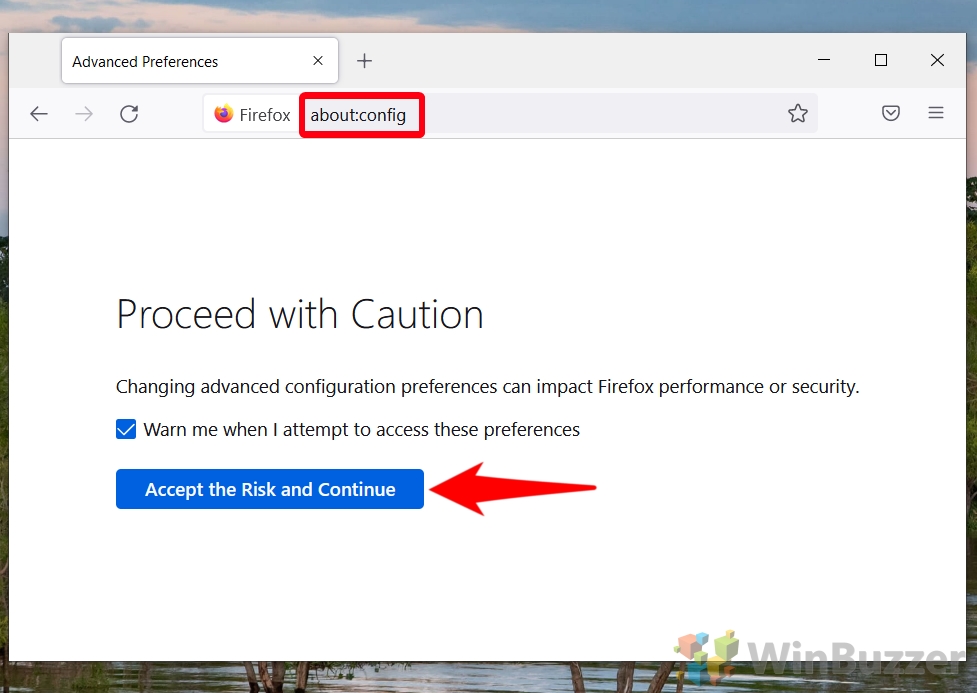 ค้นหาการตั้งค่า JavaScript
ค้นหาการตั้งค่า JavaScript
ค้นหา สำหรับ “javascript.enabled” แล้วกดลูกศรเพื่อเปิดหรือปิด JavaScript คุณสามารถคลิกลูกศรเพื่อตั้งค่าเป็น จริง (เปิดใช้งาน) หรือ เท็จ (ปิดใช้งาน) อย่าลืมเข้าใจผลกระทบของการปิดใช้งาน JavaScript เนื่องจากเว็บไซต์หลายแห่งใช้ JavaScript ดังกล่าวสำหรับฟังก์ชันเชิงโต้ตอบ
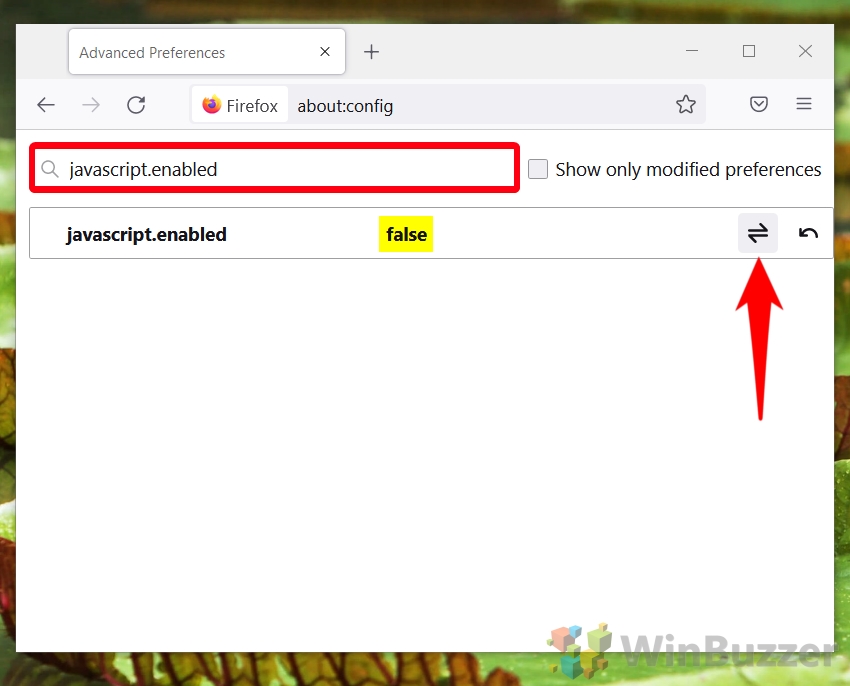
วิธีปิดการใช้งานหรือเปิดใช้งาน JavaScript ใน Opera
เริ่มต้นกระบวนการโดยคลิกไอคอนการตั้งค่าที่อยู่ใน แถบด้านข้างของเบราว์เซอร์ Opera การทำเช่นนี้จะนำคุณไปยังเมนูการตั้งค่าที่ครอบคลุม
ไปที่ “การตั้งค่าไซต์”
ภายในเมนูการตั้งค่า ให้มองหาตัวเลือกที่มีข้อความว่า “การตั้งค่าไซต์“และคลิกที่มัน การดำเนินการนี้จะนำคุณไปยังส่วนเฉพาะที่คุณสามารถจัดการการตั้งค่าและการอนุญาตเฉพาะไซต์ได้
เลือก “JavaScript”
หนึ่งครั้งใน “การตั้งค่าไซต์“ดำเนินการค้นหาและคลิกที่ตัวเลือก “JavaScript“ซึ่งจะนำไปสู่หน้าการตั้งค่า JavaScript ซึ่งคุณสามารถควบคุมฟังก์ชันการทำงานบนเว็บไซต์ได้
ปรับเป็น “ อนุญาต”หรือ”ถูกบล็อก”
ในการตั้งค่า JavaScript คุณจะพบความสามารถในการสลับการทำงานในทุกเว็บไซต์เป็น”อนุญาต“หรือ”ถูกบล็อก“เลือกการตั้งค่าที่คุณต้องการเพื่อควบคุมวิธีที่เว็บไซต์โต้ตอบกับ JavaScript
คำถามที่พบบ่อย – คำถามที่พบบ่อยเกี่ยวกับ JavaScript ในเว็บเบราว์เซอร์
ทำไมฉันถึงต้องการปิดการใช้งาน JavaScript ในเว็บเบราว์เซอร์ของฉัน
การปิดใช้งาน JavaScript ส่งผลต่อประสบการณ์การท่องเว็บของฉันหรือไม่
ฉันจะล้างคุกกี้และแคชสำหรับบางไซต์ใน Chrome ได้อย่างไร
ฉันสามารถจัดการการตั้งค่า JavaScript บนเบราว์เซอร์มือถือได้หรือไม่
การเรียกดูด้วยคาเร็ตคืออะไร และฉันจะเปิดใช้งานได้อย่างไร
จะเกิดอะไรขึ้นกับข้อมูลเว็บไซต์เมื่อปิดใช้งาน JavaScript
เหตุใดฉันจึงต้องล้างคุกกี้ แคช และข้อมูลไซต์เป็นประจำ
เป็นไปได้หรือไม่ที่จะเปิดใช้งาน JavaScript ในบางไซต์ในขณะที่ ทำให้มันปิดการใช้งานทั่วโลกหรือไม่
ความแตกต่างของเบราว์เซอร์ส่งผลต่อแนวทางของฉันในการจัดการการตั้งค่า JavaScript อย่างไร
นักพัฒนาสามารถ ใช้เครื่องมือเบราว์เซอร์สำหรับการเปลี่ยนแปลง JavaScript ชั่วคราวในระหว่างการทดสอบเว็บไซต์หรือไม่
ฉันจะมั่นใจได้อย่างไร เว็บไซต์มักจะเรียกใช้ JavaScript ใน Firefox หรือไม่
อะไรคือความแตกต่างระหว่างการปิดใช้งาน JavaScript ทั่วโลกกับ สำหรับบางไซต์ใช่ไหม
การปิดใช้งาน JavaScript มีประโยชน์ด้านความเป็นส่วนตัวหรือไม่
ฉันจะจัดการคุกกี้และข้อมูลเว็บไซต์ได้อย่างไร ใน Firefox?
ฉันสามารถปิดการใช้งาน JavaScript ในเซสชันเบราว์เซอร์หนึ่งและเปิดใช้งานในอีกเซสชันหนึ่งพร้อมกันได้หรือไม่
ที่เกี่ยวข้อง: วิธีการ ล้างคุกกี้ แคช และข้อมูลไซต์สำหรับไซต์เฉพาะใน Chrome, Edge และ Firefox
ที่เกี่ยวข้อง: วิธีเปิดใช้งาน Caret Browsing ใน Chrome, Edge และเบราว์เซอร์ Chromium อื่นๆ
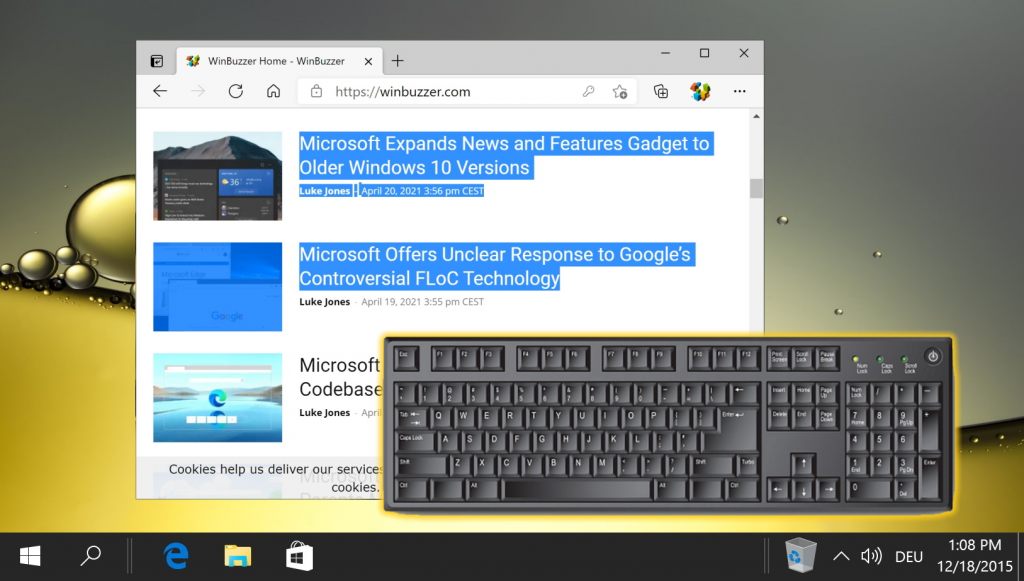
ที่เกี่ยวข้อง: วิธีล้างประวัติการเข้าชมบน Chrome, Edge หรือ Firefox